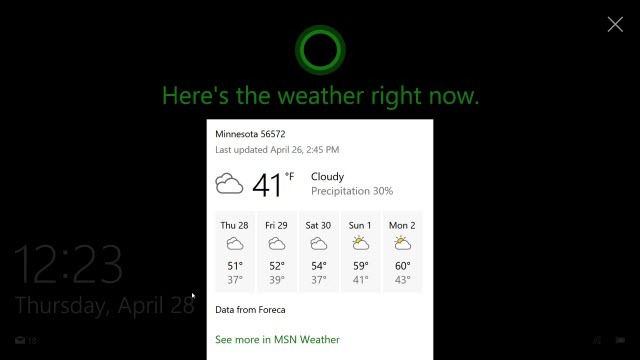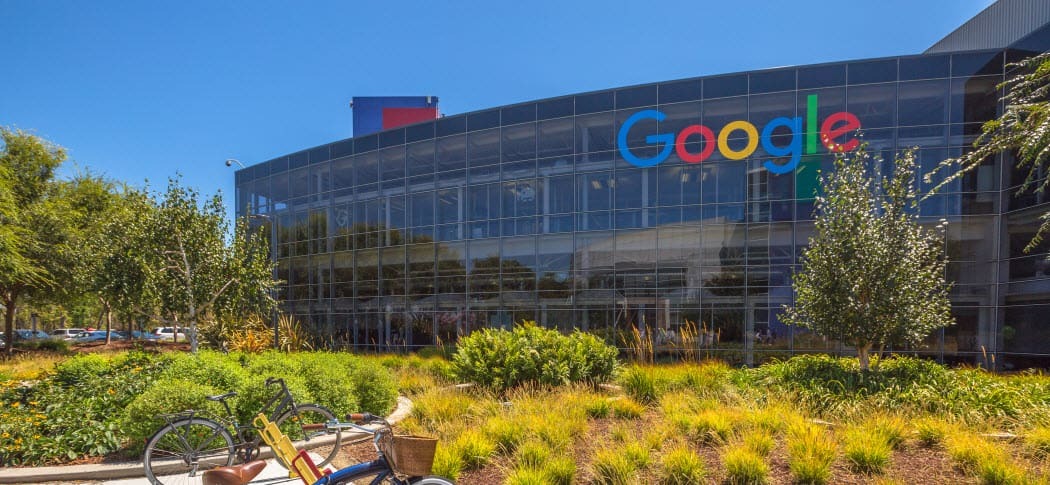Windows 7 Sağ Tıklama Menüsü: Kopyalama Ekle ve Klasör Komutlarına Taşı
Microsoft, , Windows Vindovs 7 / / March 19, 2020
Windows'ta sağ tıklama Bağlam Menüsü çeşitli eylemleri gerçekleştirmek için çok zaman kazandırır. İstediğiniz her şey olsa dahil değildir. Windows 7'deki Bağlam menüsüne Kopyala ve Klasöre Taşı komutlarını nasıl ekleyeceğiniz aşağıda açıklanmıştır.
Bir öğeyi sağ tıklatarak İçerik menüsünden erişebileceğiniz birkaç harika komut vardır. İstediğiniz her şey mevcut değildir. Bir Registry hack ile özelleştirilmiş komutlar ekleyebilirsiniz. Windows 7'de Bağlam Menüsüne Kopyalama ve Klasöre Taşıma seçeneklerini nasıl ekleyeceğiniz aşağıda açıklanmıştır.
Bir öğeye sağ tıklayın, Gönder, Birlikte Aç, Sil ve daha fazlası gibi kullanabileceğiniz çeşitli komutları görürsünüz. Yüklediğiniz, İçerik Menüsüne aşağıdaki gibi bir komut ekleyen programlar dahil Kindle'a gönder.
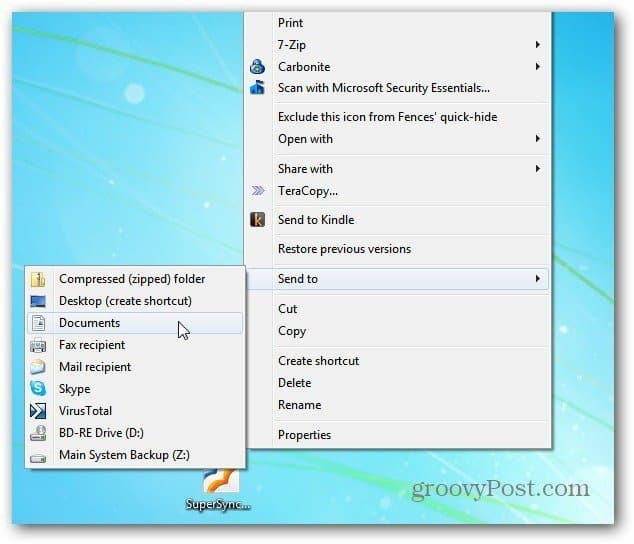
Not: Bu işlem, Kayıt Defterinin hacklenmesini gerektirir. Kayıt Defterinde herhangi bir değişiklik yapmadan önce - Önce yedekle.
İlk olarak, Başlat'ı tıklayın ve yazın:regedit arama alanına girin ve klavyede Enter tuşuna basın.
Kayıt Defteri Düzenleyicisi gelir. HKEY_CLASSES_ROOT \ AllFilesystemObjects \ shellex \ ContextMenuHandlers konumuna gidin.
ContextMenuHandlers klasörüne sağ tıklayın ve Yeni >> Anahtar.
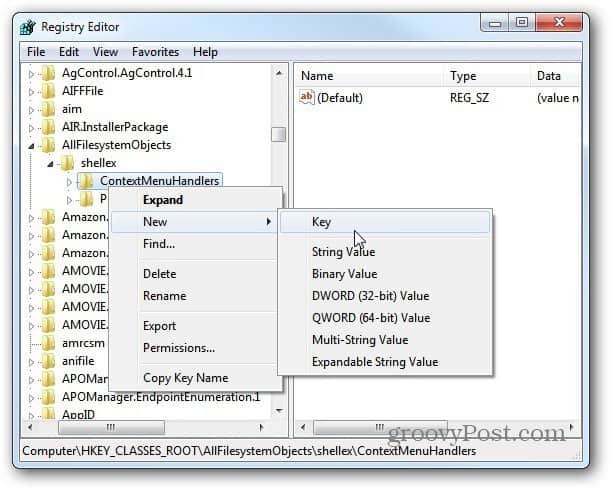
Yeni bir klasör görünür. Aşağıdakileri kopyalayın veya yazın:
{C2FBB630-2971-11D1-A18C-00C04FD75D13}
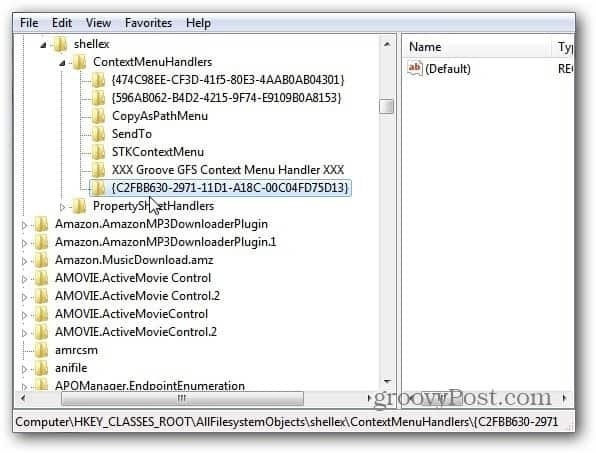
Şimdi ContextMenuHandlers'a tekrar sağ tıklayın ve Yeni >> Anahtar. Bu sefer aşağıdakileri kopyalayın veya yazın:
{C2FBB631-2971-11D1-A18C-00C04FD75D13}
İşiniz bittiğinde, girdiğiniz her iki yeni anahtarı da görürsünüz. Bunun gibi görünecek.
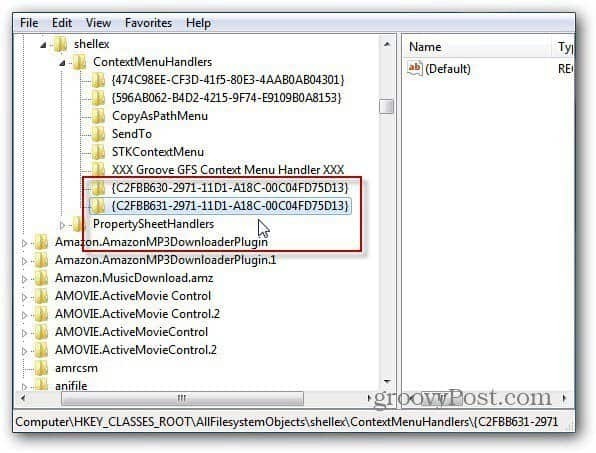
Kayıt Defteri'nden kapatın - yeniden başlatma gerekmez. Bir öğeye sağ tıklayın, Bağlam menüsünde hem Klasöre Taşı hem de Klasöre Kopyala komutlarını göreceksiniz.
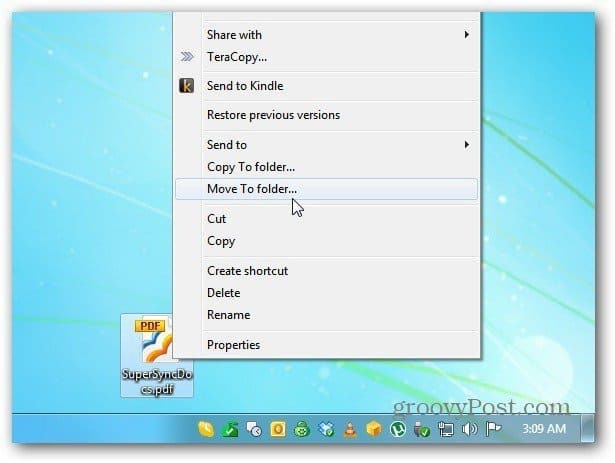
Yeni Kopyala veya Klasöre Taşı komutunu tıklattığınızda, bir Windows Gezgini ekranı açılır. Burada bir PDF belgesi taşıyorum. Öğeyi taşımak istediğiniz konuma gidin. Taşı'yı tıklayın.
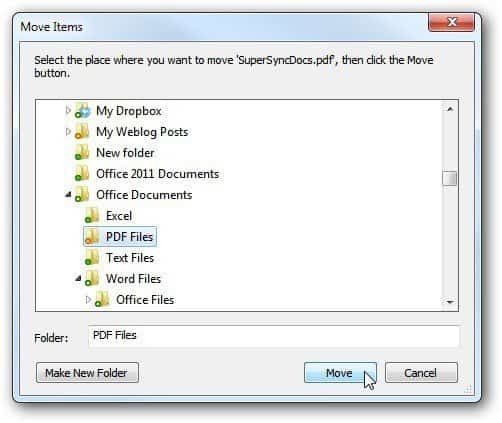
Yeni Klasöre Kopyala komutu aynı şekilde çalışır. Sağ tıklayın ve Klasöre Kopyala'yı seçin.
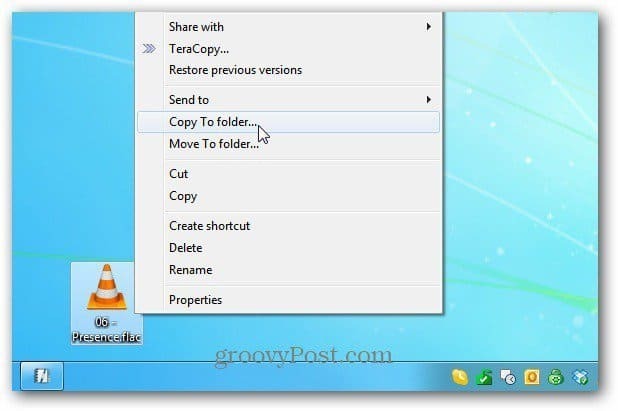
Burada FLAC dosyasını Müziğim dizinine kopyalıyorum. Kopyala'yı tıklayın.
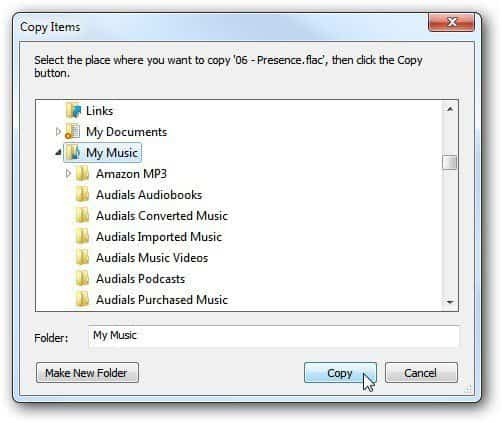
Bu kadar. Bağlam menüsünde Kopyala ve Klasöre Taşı komutlarına sahip olmak çok zaman ve tıklama tasarrufu sağlar. Öğeleri yerel sisteminizdeki, harici ve ağ sürücülerinizdeki farklı dizinlere taşıyabilir veya kopyalayabilirsiniz. Groovy!